Cách tải, cài đặt phần mềm EZVIZ xem camera trên máy tính, PC
EZVIZ (EZVIZ PC Studio) là phần mềm kết nối với camera EZVIZ để theo dõi, giám sát, đảm bảo an ninh cho ngồi nhà, văn phòng, công ty,… của bạn trên máy tính, PC. Bài viết này sẽ hướng dẫn bạn cách tải, cài đặt phần mềm EZVIZ xem camera trên máy tính, PC.

Cách tải, cài đặt ứng dụng EZVIZ xem camera trên máy tính, PC

Laptop sale khủng 50% đến mức sập sàn đây bạn ơi!
Hướng dẫn được triển khai trên máy tính Dell Vostro. Bạn có thể thao tác tương tự như trên máy tính chạy hệ quản lý Windows khác .
I. EZVIZ là gì? Các tính năng chính của phần mềm EZVIZ
EZVIZ là phần mềm kết nối với camera EZVIZ để theo dõi, giám sát, đảm bảo an ninh cho cuộc sống của bạn thông qua máy tính, PC, laptop giúp bạn quan sát ngôi nhà của mình tại bất cứ đâu chỉ cần có internet.
Các tính năng chính của phần mềm EZVIZ:
- Nhận ngay thông báo khi phát hiện có chuyển động, có người trong khu vực quan sát của camera.
- Chia sẻ thông tin với nhiều người cùng giám sát.
- Xem lại hình ảnh từ thẻ nhớ hoặc điện toán đám mây EZVIZ.
- Trò chuyện theo thời gian thực thông qua tính năng đối thoại 2 chiều.
- Tùy chỉnh và cài đặt camera. Ví dụ: Có thể bật/tắt âm thanh, phóng to hoặc thu nhỏ hình ảnh, chế độ đóng tạm thời…
II. Cách tải, cài đặt phần mềm EZVIZ trên máy tính, PC
1. Hướng dẫn nhanh
- Truy cập link tải support.ezvizlife.com
- Chọn EZVIZ PC Studio Software để tải về.
- Sau khi tải về click chuột phải vào file .exe và chọn Run as administrator.
- Chọn Next
- Chọn Next
- Chọn Next
- Chọn Install
- Chọn Finish
2. Hướng dẫn chi tiết
Bước 1: Truy cập link tải support.ezvizlife.com
Bước 2: Chọn EZVIZ PC Studio Software để tải về.
Chọn EZVIZ PC Studio Software để tải về
Bước 3: Sau khi tải về click chuột phải vào file .exe và chọn Run as administrator.
Sau khi tải về click chuột phải vào file. exe và chọn
as administratorBước 4: Chọn Next
Chọn Next
Bước 5: Chọn nơi lưu file (thường là mặc định ổ C) > Nhấn Next
Chọn Next
Bước 6: Chọn Next
Chọn Next
Bước 7: Chọn Install
Chọn Install
Bước 8: Chọn Finish
Chọn Finish
SẮM NGAY PC, MÁY TÍNH CHÍNH HÃNG XỊN NHẤT
Laptop sale khủng 50% đến mức sập sàn đây bạn ơi!
III. Cách xem camera với phần mềm EZVIZ trên máy tính, PC
1. Hướng dẫn nhanh
- Chọn vào biểu tượng phần mềm EZVIZ nhấp chuột phải chọn Open.
- Chọn Vietnam, nhập số điện thoại theo mã quốc gia 84, nhập mật khẩu và chọn Login.
- Chọn mắt camera cần quan sát, chọn SHD để chọn xem chế độ Hi-Def.
- Chọn hình đồng hồ đểm xem lại thời gian.
- Dùng chuột để chọn mốc thời gian xem lại.
- Nhấp chuột phải vào màn hình chọn Start Recording để ghi màn hình.
- Chọn mở của to cửa sổ bằng cách click vào ô vuông trên góc phải.
- Chọn biểu tượng điều khiển sau đó mũi tên lên, xuống, ngang, trái để xem góc quay.
2. Hướng dẫn chi tiết
Bước 1: Chọn vào biểu tượng phần mềm EZVIZ nhấp chuột phải chọn Open.
Chọn vào hình tượng ứng dụng EZVIZ nhấp chuột phải chọn Open
Bước 2: Chọn Vietnam, đăng nhập bằng số điện thoại theo mã Quốc Gia 84, nhập mật khẩu đã đăng ký và chọn Login.
Chọn Vietnam, nhập số điện thoại thông minh kèm mã Quốc Gia 84, nhập mật khẩu và chọn Login
Bước 3: Chọn camera cần quan sát, chọn SHD để chọn chế độ cần xem.
- SHD: Độ sắc nét rất cao (yêu cầu kết nối mạng mạnh)
- Hi-Def: Độ nét cao
- Balance: Độ nét cân bằng
- Basic: Độ nét cơ bản (không yêu cầu kết nối mạng mạnh)
Chọn mắt camera cần quan sát, chọn SHD để chọn xem chính sách Hi-Def
Bước 4: Chọn hình đồng hồ đểm xem lại thời gian.
Chọn hình đồng hồ đeo tay đểm xem lại thời hạn .
Bước 5: Dùng chuột để chọn mốc thời gian xem lại.
Dùng chuột để chọn mốc thời hạn xem lại
Bước 6: Nhấp chuột phải vào màn hình chọn Start Recording để ghi màn hình.
Nhấp chuột phải vào màn hình hiển thị chọn Start Recording để ghi âm
Bước 7: Chọn mở của to cửa sổ bằng cách click vào ô vuông trên góc phải.
Chọn mở của to hành lang cửa số bằng cách click vào ô vuông trên góc phải
Bước 8: Chọn biểu tượng điều khiển sau đó mũi tên lên, xuống, ngang, trái để xem góc quay camera.
Chọn hình tượng tinh chỉnh và điều khiển sau đó mũi tên lên, xuống, ngang, trái để xem góc quay
Chỉ với mấy bước đơn thuần bạn đã hoàn toàn có thể tải, cài đặt ứng dụng EZVIZ xem camera trên máy tính, PC. Dù bạn đang ở đâu chỉ cần có 1 chiếc máy tính liên kết internet là bạn hoàn toàn có thể quan sát được nhà mình nhờ vào ứng dụng EZVIZ. Chúc bạn thành công xuất sắc !
Source: https://suachuatulanh.org
Category : Tư Vấn
Có thể bạn quan tâm
- Nguyên nhân thường gặp lỗi E-69 trên máy giặt Electrolux (13/02/2025)
- Lỗi H-41 Tủ Lạnh Sharp – Nguyên Nhân Ngừng Hoạt Động! (07/02/2025)
- Hướng dẫn an toàn sửa lỗi E-68 trên máy giặt Electrolux (24/01/2025)
- Lỗi H-40 Tủ Lạnh Sharp Nguyên Nhân Tiền Điện Tăng Cao (15/01/2025)
- Lỗi E-66 Máy Giặt Electrolux Giải Pháp Tốt Nhất (09/01/2025)
- Nguyên Nhân Gây Lỗi H-36 Trên Tủ Lạnh Sharp (05/01/2025)
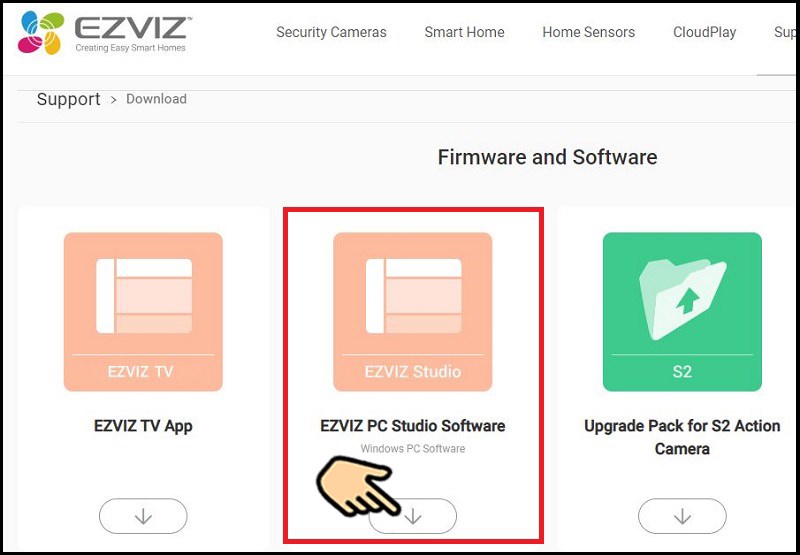
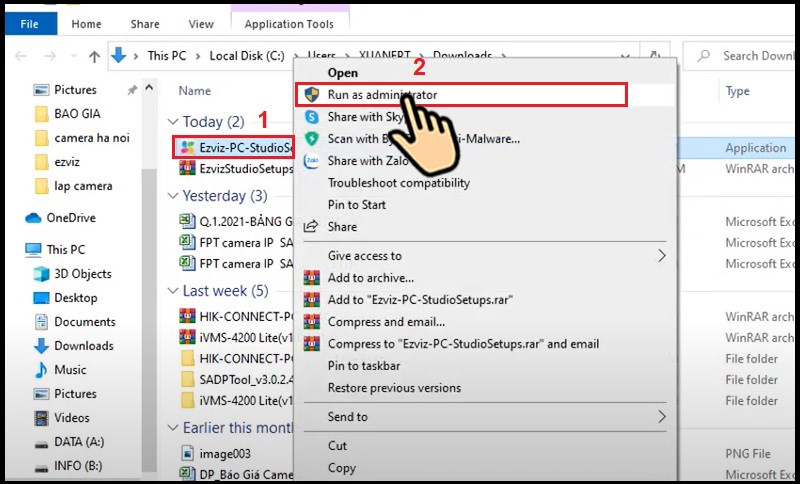
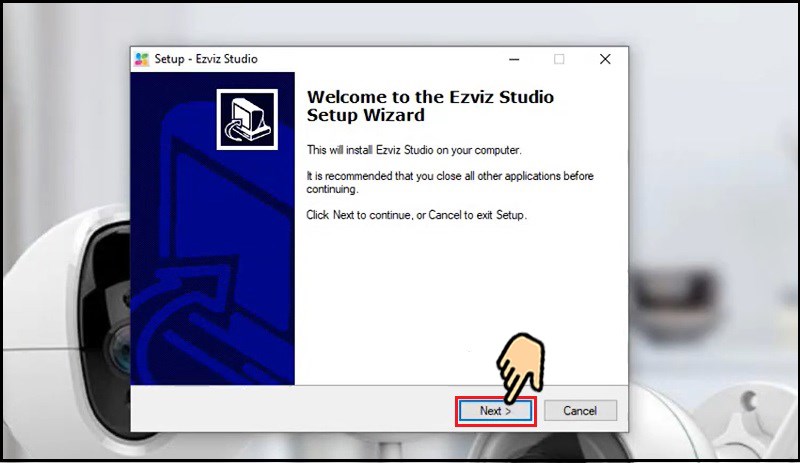
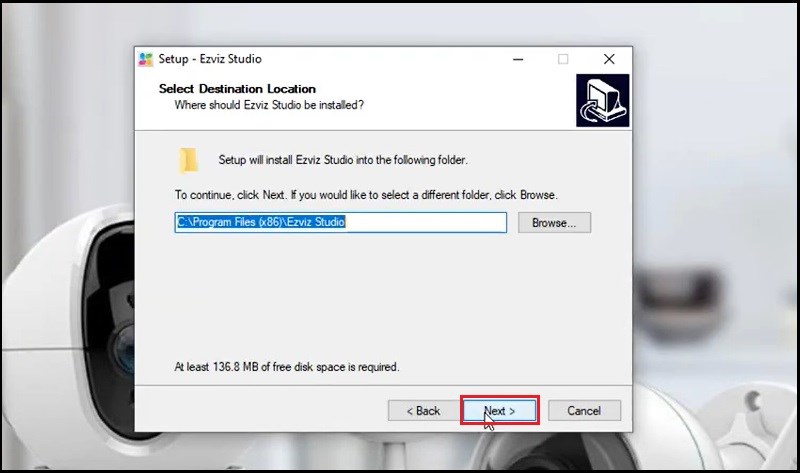
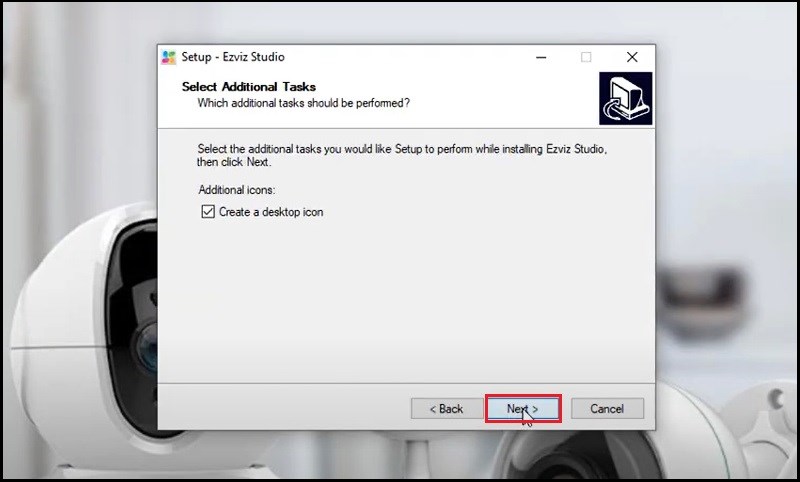
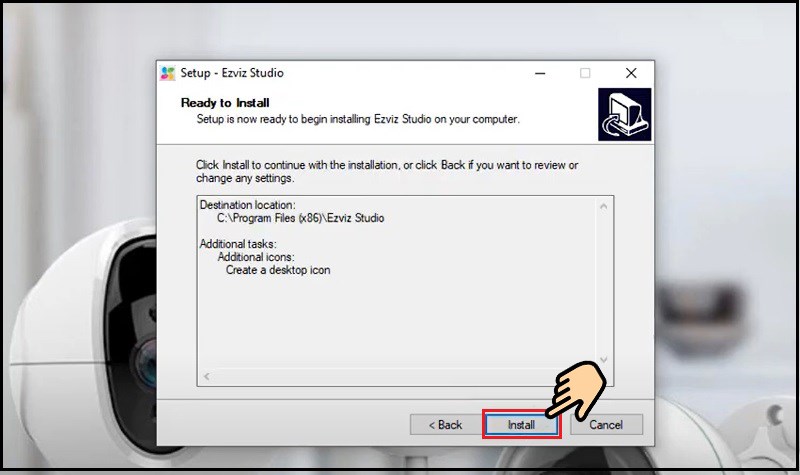
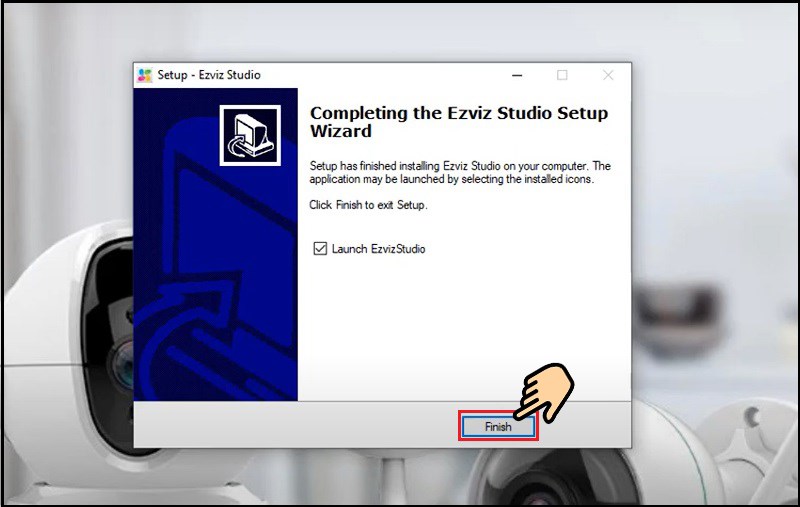
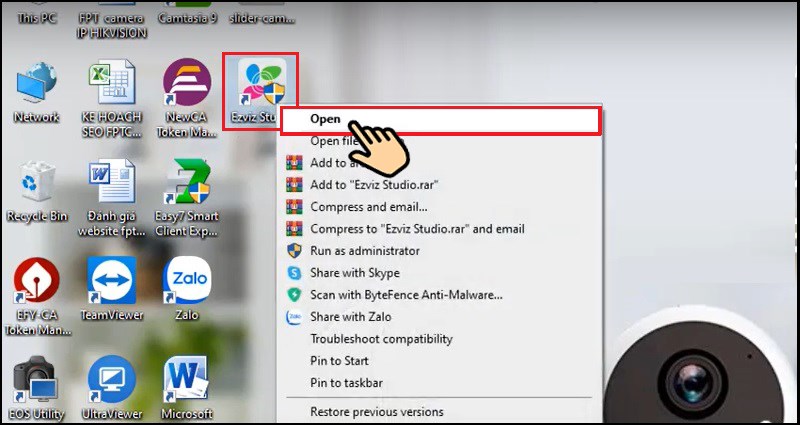

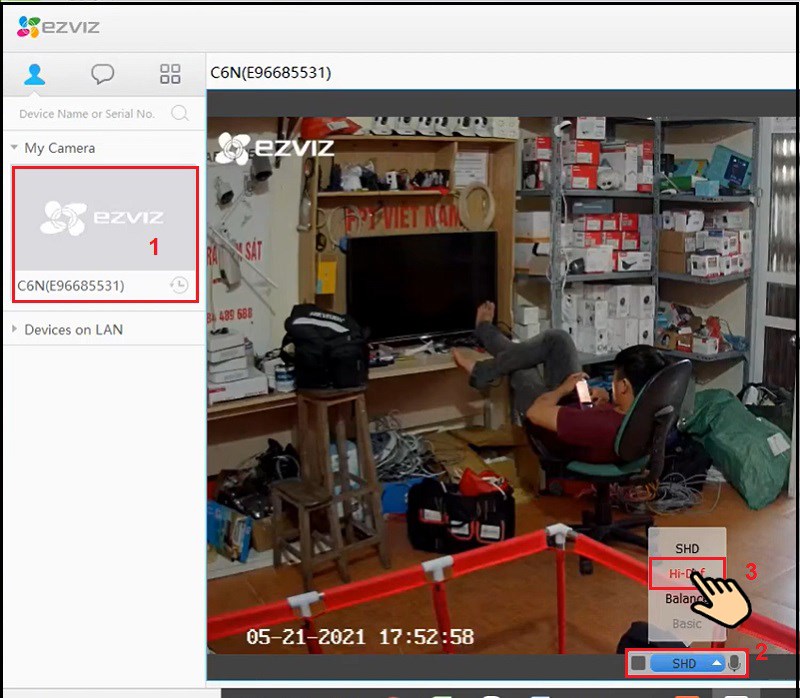
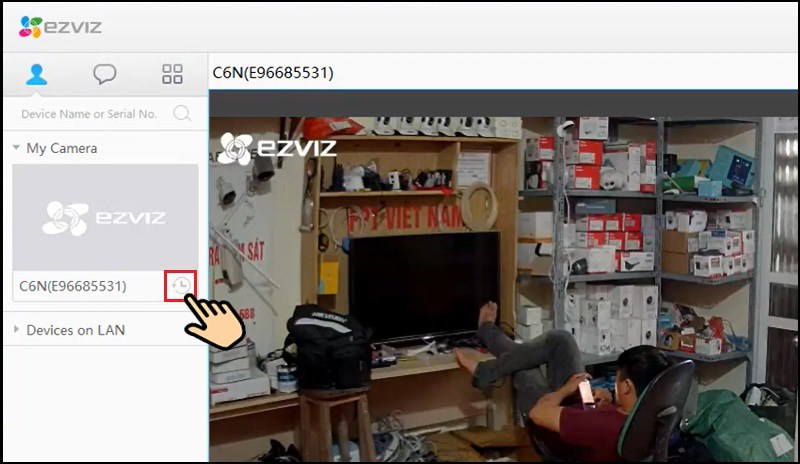
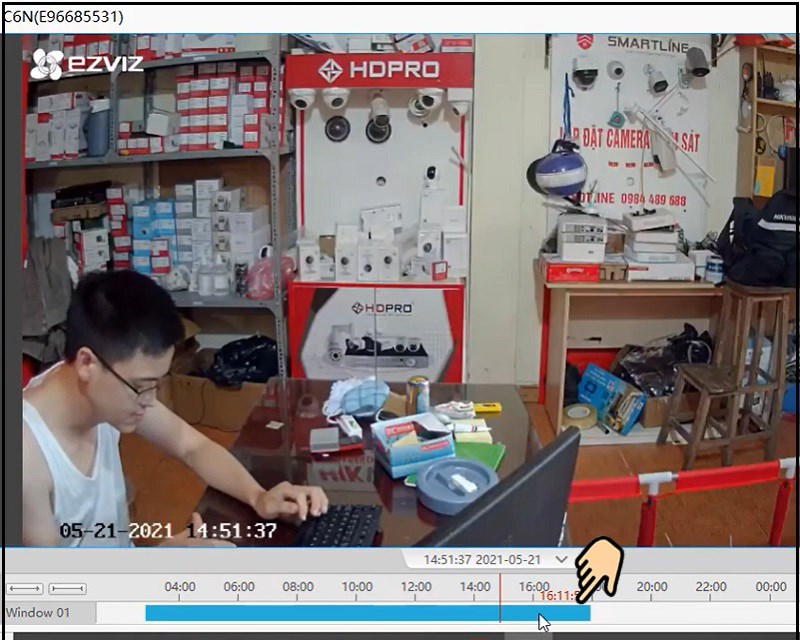
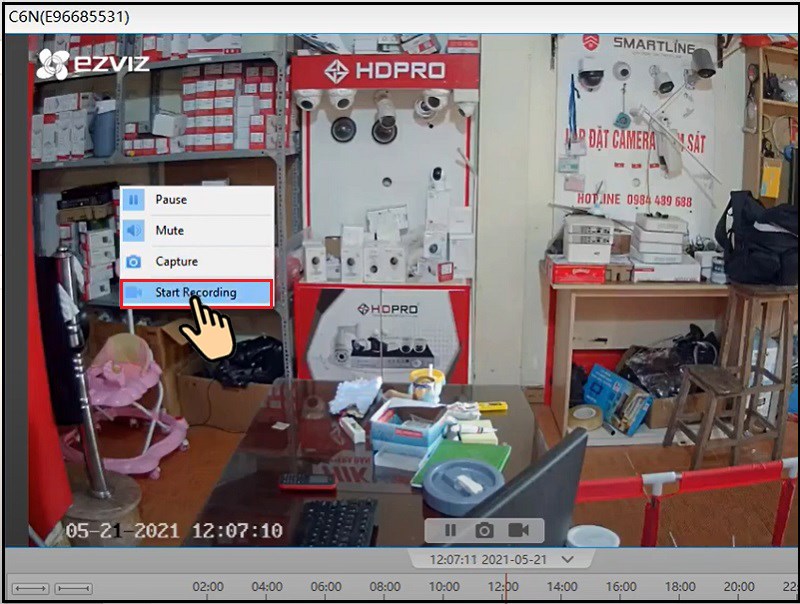
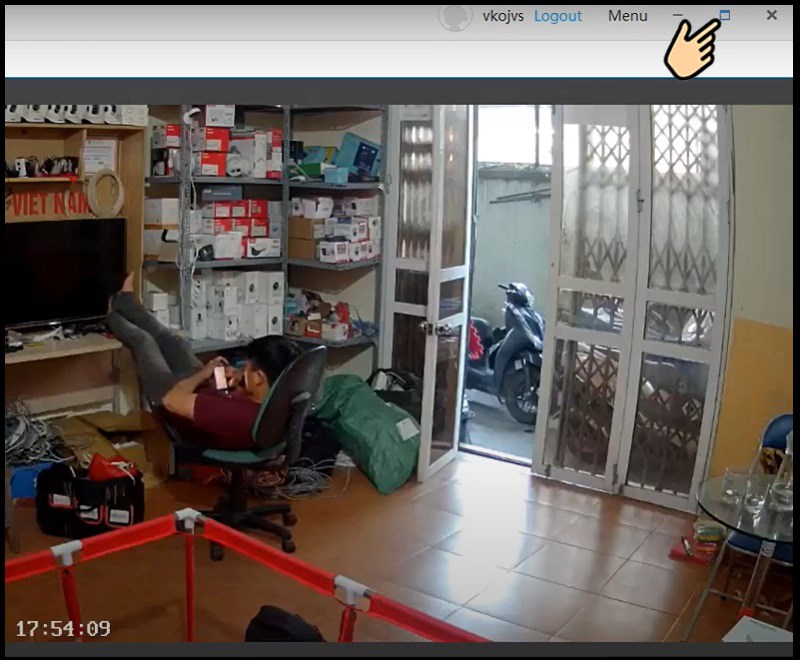
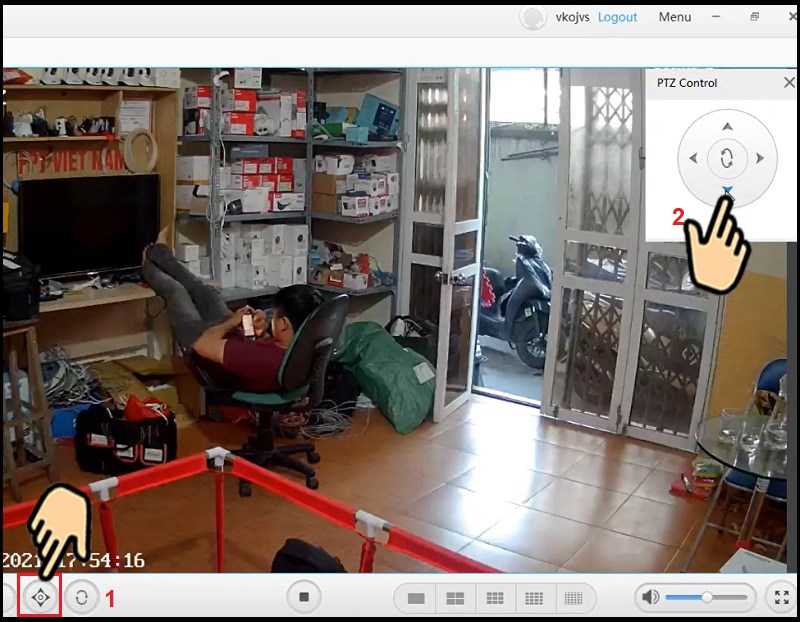









![Bảo Hành Tủ Lạnh Sharp Ủy Quyền Tại Hà Nội [0941 559 995]](https://suachuatulanh.org/wp-content/uploads/bao-hanh-tu-lanh-sharp-2-300x180.jpg)